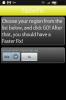قم بتثبيت ROM CyanogenMod 7 Android 2.3 Gingerbread ROM على Nook Color
 أولاً قرص العسل ، ثم Ubuntu والآن CyanogenMod 7 القائم على الزنجبيل - تستمر الأمور في التحسن والتحسين لنظام Nook Color المخصص لنظام Android التطوير حيث أن الجهاز يحتوي الآن على منفذ CyanogenMod 7 وظيفي يمكنك تثبيته عليه وتحويل قارئ الكتب الإلكترونية الخاص بك إلى Android كامل لوح. اقرأ دليلنا الكامل.
أولاً قرص العسل ، ثم Ubuntu والآن CyanogenMod 7 القائم على الزنجبيل - تستمر الأمور في التحسن والتحسين لنظام Nook Color المخصص لنظام Android التطوير حيث أن الجهاز يحتوي الآن على منفذ CyanogenMod 7 وظيفي يمكنك تثبيته عليه وتحويل قارئ الكتب الإلكترونية الخاص بك إلى Android كامل لوح. اقرأ دليلنا الكامل.
يبدو أن Nook Color أصبح HD2 في عالم الأجهزة اللوحية حيث يستمر في تشغيل كل شيء يلقي به. يعتمد ROM CyanogenMod 7 المخصص هذا على كود المصدر CyanogenMod 7 وقد تم نقله إلى Nook Color بواسطة مجتمع تطوير CyanogenMod. يعمل المنفذ على الذاكرة الداخلية للجهاز وهو يعمل بشكل جيد لإصدار ليلي ، على الرغم من أن بعض الميزات قد لا تعمل في الوقت الحالي. تم تنفيذ وظائف زر المنزل والرجوع عبر المفاتيح المرنة على شريط الحالة.
ما ينجح وما لا ينجح:
يبدو أن شاشة اللمس وشبكة Wi-Fi والصوت ومقياس التسارع وكل ميزات الأجهزة تقريبًا تعمل بشكل كامل ، باستثناء البلوتوث ، على الرغم من أن تسريع فيديو الأجهزة لم يتم اكتشافه بعد ، وبالتالي ، فإن تشغيل الفيديو الأصلي لا يعمل ولكن تشغيل الفيديو بالفلاش وظيفي. من بين ميزات البرنامج ، تعمل جميع ميزات Android Gingerbread تقريبًا ومعظم تطبيقات الجهات الخارجية بشكل جيد ولكن تم الإبلاغ عن بعض المشكلات في Market وعدد قليل من تطبيقات الجهات الخارجية.
يتم العمل بنشاط على جميع الميزات المفقودة ومن المتوقع أن يتم حلها قريبًا ، في غضون ذلك ، يمكنك استخدام بعض الحلول البديلة المنشورة في CM7 Developers Thread في XDA-Developers.
المتطلبات:
- استرداد ClockworkMod مخصص مع دعم ext4 (قم بتنزيل الإصدار الخاص بحجم بطاقة SD الخاصة بك واستخرج ملف .img من أرشيف .tar.gz).
- قارئ بطاقات microSD. (USB واحد أو واحد يأتي مدمجًا مع الكمبيوتر.)
- أداة لكتابة صورة بيانات على بطاقة SD:
- شبابيك: سوف نستخدم أداة مجانية ImageWriter. قم بتنزيله واستخراج محتويات الأرشيف المضغوط إلى جهاز الكمبيوتر الخاص بك ، أو استخدم أي أداة كتابة صورة قرص من اختيارك.
- لينكس: أداة سطر الأوامر د التي تأتي مدمجة مع معظم توزيعات لينكس يمكن استخدامها.
- CyanogenMod 7 ROM لـ Nook Color (احصل على آخر واحد من القائمة إذا كنت لا تعرف أيهما تختار)
- تطبيقات جوجل (اختياري؛ قم بتنزيل أحدث إصدار من إصدار CyanogenMod الذي أمسكته من الرابط السابق.)
- تردد نواة Froyo / CM7 في Dalingrin بسرعة 1.1 غيغاهرتز (اختياري تمامًا ؛ استخدم فقط إذا قمت بتحديد ROM CM7 من القائمة أعلاه وتريد زيادة سرعة تشغيله ؛ قد لا يعمل على 7.1 أو في وقت لاحق ويصدر ليلي بعد استقرار CM7)
إجراء:
- قم بتوصيل بطاقة SD بجهاز الكمبيوتر الخاص بك باستخدام قارئ البطاقة.
- تعتمد هذه الخطوة على نظام التشغيل الخاص بك.
- شبابيك: قم بتشغيل ImageWriter على جهاز الكمبيوتر الخاص بك ، وتصفح لتحديد ملف صورة الاسترداد الذي قمت بتنزيله واستخراجه في وقت سابق ، حدد محرك بطاقة SD الخاص بك ضمن "الجهاز" وانقر فوق "كتابة". انتظر حتى تنتهي العملية.
-
لينكس:قم بتشغيل نافذة طرفية وأدخل هذا الأمر فيها:
dd if = name_of_the_image_file.img من = / dev / sdcard
لا تنس استبدال / dev / sdcard بالمسار المناسب لبطاقة SD المركبة واسم name_of_the_image_file.img باستخدام ملف صورة ClockworkMod Recovery المناسب الذي قمت باستخراجه من الأرشيف الذي تم تنزيله ، وتحديد مساره أيضًا إذا ضروري.
- الآن قم بنقل الملفات المضغوطة من أجل ROM الذي تم تنزيله و Google Apps و kernel overclocked إلى جذر بطاقة SD (وليس في أي مجلد هناك).
- أوقف تشغيل Nook Color ، وأدخل بطاقة SD فيه وأعد تشغيله.
- يجب أن تكون الآن في استرداد ClockworkMod. استخدم Volume-Up و Volume-Down للتنقل بين الخيارات و "N" لإدخال / تطبيق الخيار المحدد و Power as back.
- أثناء الاسترداد ، انتقل إلى "الحوامل والتخزين" وأقسام التنسيق / النظام و / البيانات و / ذاكرة التخزين المؤقت واحدة تلو الأخرى ، مع التأكيد في كل مرة. لا تهيئة قسم التمهيد /.
- عُد إلى قائمة الاسترداد الرئيسية وباستخدام خيار "تثبيت zip من بطاقة sd" ، قم أولاً بتثبيت ROM ثم ملفات zip لـ Google Apps.
- (اختياري) بالمثل قم بتثبيت kernel من ملف zip.
- ارجع إلى قائمة الاسترداد الرئيسية.
- الآن قم بإزالة بطاقة SD وإما استبدالها بأخرى لاستخدامها في Android إذا أردت ، أو يمكنك ببساطة تنسيقها الآن وإدخالها مرة أخرى. ومع ذلك ، إذا اخترت تنسيق هذا ، فسيتعين عليك إعداده مرة أخرى باستخدام ClockworkMod Recovery بالطريقة نفسها التي قمت بها في الخطوة 2.
- أخيرًا ، حدد الخيار "Reboot system now" وسيبدأ تشغيل جهازك في CyanogenMod 7.
ملاحظة مهمة: لا تستخدم Nook لتهيئة بطاقة SD بعد تثبيت CM7. هناك خطأ وسيتم تنسيقه / تمهيده بدلاً من ذلك ، مما يعيدك إلى مشكلة الشاشة السوداء وسيتعين عليك تكرار العملية. (شكرا ل ضرب الدخان للإشارة إليها.)
يجب أن تقوم الآن بتشغيل CyanogenMod 7 على Nook Color الخاص بك ، مما يحول قارئ الكتب الإلكترونية الخاص بك بشكل فعال إلى جهاز لوحي CM7 يعمل بنظام Android ، ويتم رفع تردده اختياريًا إلى 1.1 جيجاهرتز.
تحديث هام:
هذا فقط لأولئك الذين استخدموا الطريقة السابقة وانتهى بهم الأمر بعدم تشغيل الجهاز اللوحي على Android. إذا اتبعت الإرشادات المذكورة أعلاه فقط بأحدث إصدار مستقر ، فإن هذا لا ينطبق عليك.
تضمنت التعليمات الأصلية تنسيق قسم التمهيد / كما هو مطلوب في وقت كتابة هذا المنشور لأنه الأحدث كل ليلة إصدار CyanogenMod 7 المتوفر في السابق ، ثم تضمين قسم / تمهيد وتثبيت ROM وتثبيته تلقائيًا بدلاً من التنسيق واحد. ومع ذلك ، فإن الإصدارات الليلية اللاحقة من CyanogenMod 7 التي تم إصدارها بعد وقت نشر هذا الدليل لم تتضمن / boot وبالتالي ، تثبيت تلك بعد تهيئة قسم / boot ترك جهازك مع قسم تمهيد فارغ ، مما يجعله غير قادر على التمهيد.
كانت هذه مشكلة لم يكن لدينا وسيلة لتوقعها وقت كتابة هذا الدليل ، وبالتالي ، لم يكن من الممكن تجنبها. ومع ذلك ، لم يتم اختراق الأجهزة ويمكن استعادتها بسهولة باستخدام الإرشادات المقدمة من قبل ضرب الدخان في التعليقات. فيما يلي نفس التعليمات المنظمة في قائمة خطوة بخطوة:
- تحميل برنامج Clockwork Recovery 3.2.0.1 img واتبع نفس الطريقة لوضعه على بطاقة SD على النحو الوارد أعلاه ، باستخدام Win32 Disk Imager.
- بعد ذلك ، تنزيل
إعادة تقسيم- التمهيد- مع stock.zipوnook-complete-restore-1.0.1.zip(لا ينبغي أن تكون مطلوبة بعد الآن ؛ استخدم الطريقة في التحديث 2 بدلاً من ذلك.) - انسخهما إلى بطاقة SD التي صنعتها باستخدام Win32 Disk Imager.
- أدخل بطاقة SD في Nook واستمر في الضغط على زر الطاقة حتى يتم تشغيله مرة أخرى.
- ضمن Mounts and Storage ، انقر فوق تنسيق / تمهيد و / system و / data و / cache. (نعم ، من الآمن تهيئة / التمهيد هذه المرة.)
- باستخدام خيار "Install zip from sdcard" ، يمكنك فلاش "repartition-boot-with-stock.zip" متبوعًا بـ "nook-complete-restore-1.0.1.zip".
- أخرج بطاقة SD وأعد التشغيل وستعود إلى Nook.
بعد اتباع التعليمات المذكورة أعلاه لاستعادة Nook Color (بفضل ضرب الدخان) ، يمكنك اتباع الدليل أعلاه لتثبيت CyanogenMod 7 بنجاح على جهازك. تم تحديث الدليل لإزالة التعليمات الخاصة بتنسيق قسم التمهيد / ويجب ذلك اعمل الآن بشكل لا تشوبه شائبة مع أحدث إصدارات CyanogenMod 7 الليلية التي لم تعد تتضمن / boot تقسيم.
التحديث 2:
فقط في حال أفسدت جهازك في وقت سابق بسبب القسم المفقود / التمهيد في إصدار CM7 الليلي المحدث والطريقة ضرب الدخان لا يعمل من أجلك ، إليك التعليمات (من هذا المنتدى XDA-Developers الموضوع) التي يجب أن تقوم بتثبيت FroYo ROM مخصص على Nook Color وتمكنك من إعادة التشغيل فيه:
- حمل هذا Nookie Froyo 0.6.8 مخصص eMMC .3 ملف.
- قم بفك ضغط الملف المضغوط الذي تم تنزيله ونسخ ملف الصورة المستخرج إلى بطاقة SD الخاصة بك.
- قم بتمهيد Nook Color من بطاقة SD.
- حدد لتثبيت الرمز البريدي من بطاقة SD. من المفترض أن ترى ملفًا باسم "nookie-froyo-flashable-v0.6.8.custom.zip" عند تحديد "اختيار ملف مضغوط من بطاقة sd". ما عليك سوى تحديد هذا الملف المضغوط لإطلاقه.
- انتقل إلى "Mounts and Storage" ، قم بتهيئة ذاكرة التخزين المؤقت من هناك ثم عد إلى القائمة الرئيسية.
- الآن قم بإزالة بطاقة SD واختر "إعادة تشغيل النظام الآن".
يجب أن يكون لديك الآن Nookie Froyo 0.6.8 ROM مخصص يعمل على ذاكرة eMMC الداخلية لـ Nook Color ، مع إصلاح قسم المسح / التمهيد في هذه العملية. يجب أن تكون قادرًا الآن على اتباع الدليل أعلاه بأمان للحصول على CyanogenMod 7 القائم على Gingerbread كل ليلة على جهازك.
بحث
المشاركات الاخيرة
إصلاح GPS على هواتف Samsung Galaxy S Android مع FasterFix
FasterFix يسمح لمستخدمي Android بإصلاح نظام تحديد المواقع العالمي (...
قم بتنشيط FaceTime على iPhone 4 باستخدام FaceTime Hacktivator في الشرق الأوسط
يعد FaceTime أحد أفضل الميزات التي قدمتها Apple في iOS 4. يسمح لك ب...
كيفية فتح الملفات المضغوطة في جهاز Android
لا يتعامل Android مع العديد من تنسيقات الملفات أصلاً ، ولهذا السبب ...